近日有一些小伙伴咨询小编WPS office mac版如何在顶部状态栏显示传输动效?下面就为大家带来了WPS office mac版在顶部状态栏显示传输动效的方法,有需要的小伙伴可以来了解了解哦。
第一步:首先,在屏幕底部找到“WPS Office”图标,点击运行。
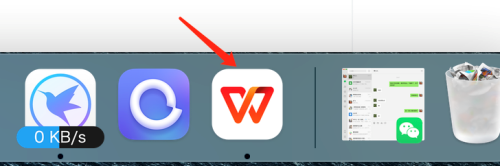
第二步:然后在屏幕左上角点击“WPS Office--偏好设置”。
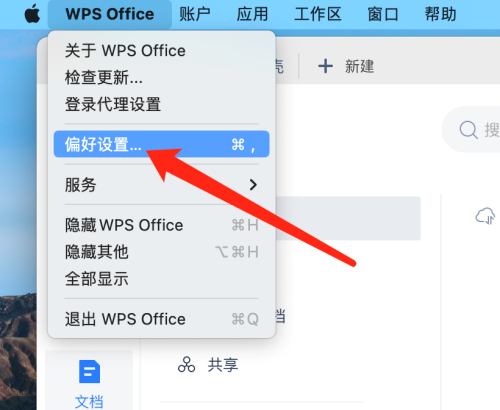
第三步:最后,在“文档云同步”--“顶部状态栏 图标”菜单中勾选“显示WPS办公助手和文件传输动效”即可。如下图所示。
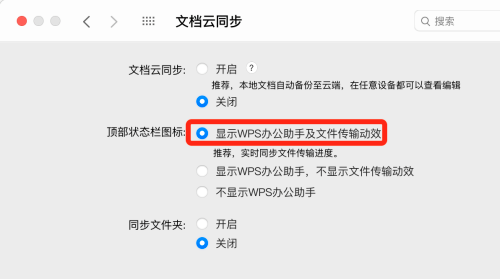
以上就是小编给大家带来的WPS office mac版如何在顶部状态栏显示传输动效的全部内容,希望能够帮助到大家哦。